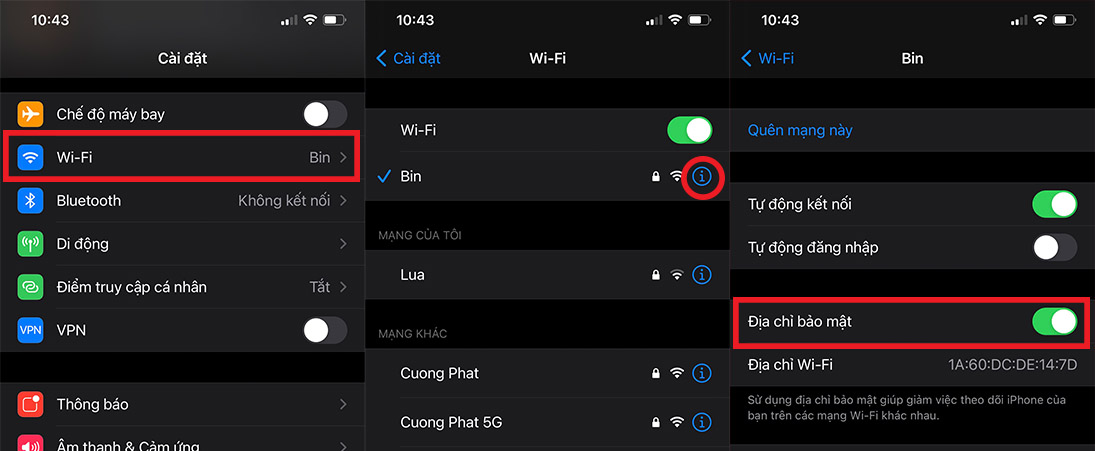Bạn đang đọc bài viết 8 tính năng bảo mật quyền riêng tư mới trên iOS 14 đáng nâng cấp ngay tại thtrangdai.edu.vn. Bạn có thể truy cập nhanh những thông tin cần thiết trong mục lục bài viết bên dưới.
iOS 14 trên iPhone hiện đang nhận được rất nhiều sự quan tâm của các iFan nhờ những tính năng bảo mật được Apple nâng cấp và cải tiến, nhằm bảo vệ quyền riêng tư của người dùng. Vậy hãy cùng thtrangdai.edu.vn điểm qua 8 tính năng bảo mật quyền riêng tư mới trên iOS 14 trong bài viết dưới đây nhé!
Sử dụng địa chỉ Wi-Fi cá nhân của bạn
Nếu thiết bị của bạn luôn sử dụng một địa chỉ MAC Wi-Fi để truy cập tất cả các mạng thì hoạt động mạng và vị trí thiết bị của bạn theo thời gian sẽ dễ dàng bị các nhà khai thác mạng hoặc người dùng theo dõi. những người quan sát mạng khác.
Để hoạt động trực tuyến một cách an toàn, hãy đi tới Cài đặt > Wifi > Nhấp vào chữ cái i của mạng Wi-Fi bạn đang kết nối > Bật địa chỉ bảo mật.
Lưu ý ứng dụng đang truy cập vào clipboard của iPhone
Giờ đây, trên iOS 14, với mỗi thao tác sao chép và dán bất kỳ dữ liệu nào, bạn sẽ luôn nhận được thông báo về nơi dữ liệu được sao chép. Ví dụ: “Ảnh dán từ Facebook”.
Vì vậy, nếu bạn không dán bất kỳ dữ liệu nào mà thông báo vẫn xuất hiện thì có nghĩa là có ứng dụng đang bí mật thu thập dữ liệu của bạn. Đây là một tính năng hữu hiệu trong việc giúp bạn kiểm soát thông tin riêng tư của mình.

Thông báo cho ứng dụng sử dụng micro hoặc camera trên thiết bị
Bất cứ khi nào một ứng dụng đang sử dụng máy ảnh hoặc ghi âm, bạn sẽ thấy một chấm màu xanh lá cây hoặc màu cam xuất hiện trên thanh trạng thái ở góc trên cùng bên phải màn hình.

Chỉ báo chấm màu cam sẽ xuất hiện khi một ứng dụng trên iPhone của bạn đang sử dụng micrô (ví dụ: nếu bạn đang gọi điện hoặc chơi trò chơi với micrô đang mở, chấm màu cam này sẽ xuất hiện).
Trong trường hợp bạn không bật micrô mà chấm màu cam này vẫn xuất hiện thì đây có thể là dấu hiệu cảnh báo rằng có ứng dụng nào đó đang lạm dụng quyền truy cập vào micrô của bạn.
Tương tự như chỉ báo dấu chấm màu cam, bạn sẽ thấy dấu chấm màu xanh lá cây khi một ứng dụng sử dụng camera của thiết bị (ví dụ: nếu bạn đang thực hiện cuộc gọi Facetime hoặc chụp ảnh thì dấu chấm màu xanh lá cây này sẽ xuất hiện). .
Nếu nhìn thấy chấm màu cam hoặc xanh lam, bạn có thể nhanh chóng kiểm tra xem ứng dụng nào đang truy cập vào micrô hoặc máy ảnh của mình.

Để làm như vậy, hãy vuốt xuống từ góc trên bên phải màn hình điện thoại của bạn. Trung tâm điều khiển sẽ mở ra và bạn sẽ thấy ngay tên ứng dụng đang sử dụng micrô hoặc máy ảnh của thiết bị ở đầu màn hình.
Chỉ chia sẻ vị trí gần đúng
Trên iOS 14, người dùng có thể chọn chia sẻ vị trí gần đúng thay vì vị trí chính xác như trước. Nhờ đó mà quyền riêng tư của người dùng sẽ được đảm bảo an toàn hơn.
Nếu ứng dụng gọi taxi, xe máy, giao đồ ăn,… yêu cầu bạn cung cấp địa chỉ chính xác thì cũng hợp lý. Tuy nhiên, nếu một ứng dụng không nhất thiết phải sử dụng vị trí chính xác như ứng dụng ngân hàng, ứng dụng mạng xã hội, v.v. việc yêu cầu bạn cung cấp vị trí chính xác là không hợp lý.
Vì vậy, hãy chia sẻ vị trí gần đúng của bạn bằng cách đi tới Cài đặt > Quyền riêng tư > Bật Dịch vụ vị trí và chọn những ứng dụng bạn muốn chỉ cho phép truy cập vào vị trí gần đúng của mình > Tắt tùy chọn Vị trí chính xác.

Giới hạn quyền truy cập ứng dụng vào ảnh
Ngoài các quyền hạn chế vị trí như trên, người dùng cũng có thể giới hạn quyền truy cập của ứng dụng vào các ảnh cụ thể trên thiết bị. Từ đó giúp bảo mật những hình ảnh riêng tư, nhạy cảm của người dùng.
Để bật tính năng này, hãy đi tới menu Cài đặt > Tên ứng dụng > Ảnh. Lúc này sẽ xuất hiện 3 lựa chọn:
- Ảnh đã chọn: Cho phép ứng dụng chỉ truy cập vào những ảnh bạn chọn.
- Tất cả ảnh: Cho phép ứng dụng truy cập vào thư viện ảnh đầy đủ.
- Không có: Không cho phép ứng dụng truy cập vào thư viện ảnh.

Chặn truy cập vào mạng cục bộ
Với iOS 14, các ứng dụng cần có sự cho phép của bạn nếu muốn kết nối với thiết bị qua Mạng cục bộ. Đi tới Cài đặt > Quyền riêng tư > Mạng cục bộ, bạn sẽ thấy danh sách các ứng dụng đã yêu cầu quyền truy cập mạng cục bộ của bạn. Tắt nó đi nếu bạn muốn không cho phép các ứng dụng truy cập Mạng cục bộ của mình.

Thông báo mật khẩu không đủ mạnh
Giờ đây, người dùng iOS 14 sẽ nhận được thông báo khi mật khẩu bị xâm phạm hoặc bị đoán dễ dàng bằng công cụ lưu trữ mật khẩu tích hợp sẵn.
Đi tới Cài đặt > Mật khẩu để xem danh sách mật khẩu được lưu trên thiết bị > Nhấn vào Khuyến nghị bảo mật > Bật khóa chuyển Phát hiện mật khẩu bị xâm phạm.

Thông báo về quyền riêng tư của Safari, theo dõi ứng dụng, Wifi
Nếu bạn chọn biểu tượng aA trên thanh địa chỉ, sau đó chọn Báo cáo quyền riêng tư, bạn sẽ thấy danh sách các trình theo dõi trên trang web đó. Báo cáo chi tiết bao gồm các công cụ và trang web có ý định theo dõi bạn trong vòng 30 ngày qua.

Theo mặc định, iOS 14 sẽ từ chối mọi yêu cầu theo dõi từ các ứng dụng bạn đã cài đặt. Nếu bạn muốn cho phép ứng dụng yêu cầu theo dõi, hãy bật tùy chọn đó trong Cài đặt > Quyền riêng tư > Theo dõi như hiển thị bên dưới.

Chúc các bạn thành công và đừng quên chia sẻ cho bạn bè nếu thấy hữu ích nhé. Nếu trong quá trình thực hiện gặp bất kỳ vấn đề gì, vui lòng để lại câu hỏi bên dưới phần bình luận.
Cảm ơn bạn đã xem bài viết 8 tính năng bảo mật quyền riêng tư mới trên iOS 14 đáng nâng cấp ngay tại thtrangdai.edu.vn. Các bạn có thể bình luận, xem thêm các bài viết liên quan bên dưới và mong rằng sẽ giúp ích cho các bạn những thông tin thú vị.
Nhớ để nguồn: 8 tính năng bảo mật riêng tư mới trên iOS 14 đáng để bạn nâng cấp ngay và luôn tại thtrangdai.edu.vn
Chuyên mục: Blog